यह ट्यूटोरियल विंडोज पर सिस्टम के बेसिक वॉल्यूम को बढ़ाने के लिए एक समाधान खोजेगा।
बेसिक वॉल्यूम कैसे बढ़ाएं?
विंडोज़ में, ' डिस्क प्रबंधन ” टूल का उपयोग मूल वॉल्यूम बढ़ाने के लिए किया जा सकता है। ' डिस्क प्रबंधन ” टूल को सबसे पहले विंडोज 7 में पेश किया गया था। इसका इस्तेमाल विंडोज सिस्टम पर डिस्क ऑपरेशंस को मैनेज करने के लिए किया जाता है। यह सिस्टम वॉल्यूम बनाता है, हटाता है, सिकोड़ता है या बढ़ाता है।
विंडोज में बेसिक वॉल्यूम बढ़ाने के लिए नीचे दी गई स्टेप वाइज गाइड देखें।
चरण 1: डिस्क प्रबंधन लॉन्च करें
सबसे पहले, स्टार्टअप मेनू पर जाएँ और 'खोलें' हार्ड डिस्क विभाजन बनाएँ और स्वरूपित करें ':

चरण 2: ड्राइव का चयन करें
किसी भी ड्राइव पर राइट-क्लिक करें और विकल्प चुनें ' वॉल्यूम बढ़ाएं… ':
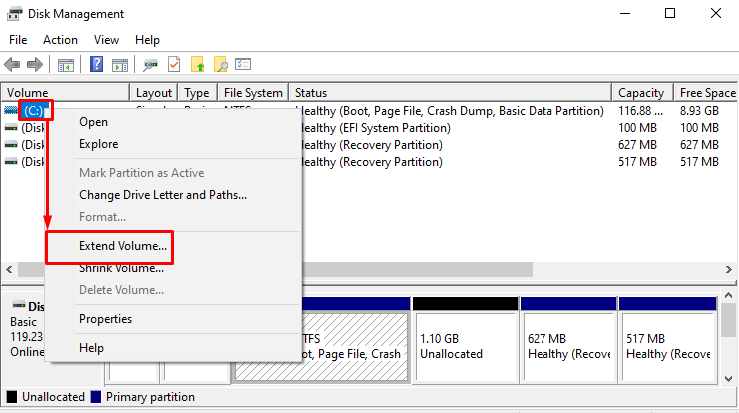
चरण 3: वॉल्यूम बढ़ाएँ विज़ार्ड में आगे बढ़ें
पर क्लिक करें ' अगला प्रक्रिया जारी रखने के लिए दी गई विंडो में बटन:
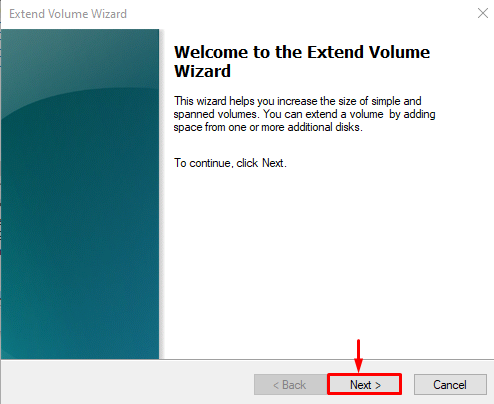
चरण 4: मूल वॉल्यूम बढ़ाएँ
अब, 'के अंदर एमबी की वांछित राशि निर्दिष्ट करें' एमबी में स्थान की मात्रा का चयन करें 'फ़ील्ड, और' पर क्लिक करें अगला ' बटन:
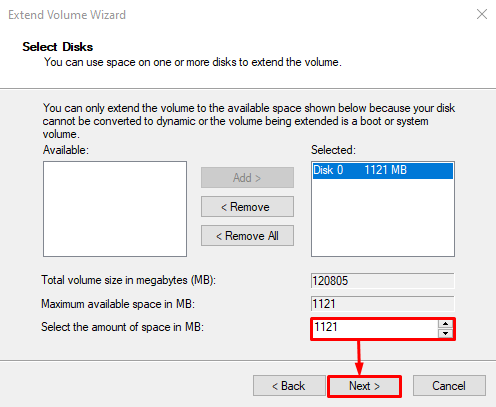
अंत में, 'पर क्लिक करें खत्म करना डिस्क की मूल मात्रा को विस्तारित करने के लिए बटन:
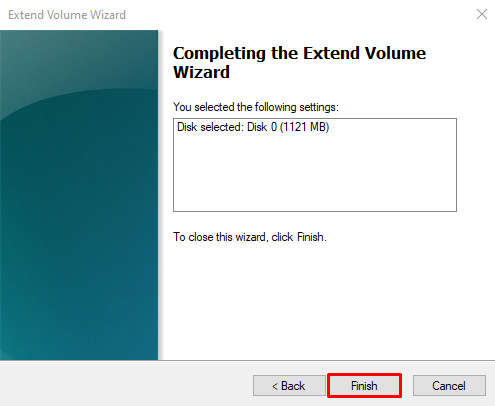
इतना ही! आपने विंडोज में बेसिक वॉल्यूम बढ़ाने की प्रक्रिया सीखी है।
निष्कर्ष
विंडोज़ में डिस्क की मूल मात्रा बढ़ाने के लिए, पहले 'खोलें' डिस्क प्रबंधन ' औजार। वांछित ड्राइव पर राइट-क्लिक करें और 'दबाएं' वॉल्यूम बढ़ाएँ ' बटन। अगली विंडो में, एमबी की वांछित राशि टाइप करें और 'पर क्लिक करें' अगला ' बटन। अंत में, हिट करें ' खत्म करना वॉल्यूम बढ़ाना समाप्त करने के लिए बटन। यह ट्यूटोरियल विंडोज सिस्टम में बेसिक वॉल्यूम बढ़ाने के बारे में विस्तृत जानकारी प्रदान करता है।